O Windows 10 inclui um gerenciador de pacotes no estilo Linux chamado “OneGet”

Esqueça a Windows Store. A Microsoft está trabalhando em uma estrutura de gerenciamento de pacotes estilo Linux para Windows, e está incluída no Windows 10. Ela está sendo testada com os pacotes existentes do Chocolatey e permite que você instale facilmente aplicativos de área de trabalho e outros softwares.
Essa é uma grande notícia. Se você já usou o Linux, provavelmente já desejou um sistema de gerenciamento de pacotes para o desktop do Windows desde então. Agora está finalmente chegando!
Observação: na versão RTM O OneGet foi renomeado para PackageManagement.
OneGet, um Framework de Gerenciamento de Pacotes para Windows
Este gerenciador de pacotes é chamado OneGet e é enviado como parte do PowerShell. Em um post intitulado “Meu segredinho: Windows PowerShell OneGet” na Technet, o Garret Serack da Microsoft explica:
“O OneGet é uma interface unificada para sistemas de gerenciamento de pacotes e tem como objetivo fazer com que a Descoberta de Software, Instalação e Inventário (SDII) funcione. por meio de um conjunto comum de cmdlets (e, eventualmente, um conjunto de APIs). Independentemente da tecnologia de instalação subjacente, os usuários podem usar esses cmdlets comuns para instalar / desinstalar pacotes, adicionar / remover / consultar repositórios de pacotes e consultar um sistema para o software instalado. Incluído neste CTP está uma implementação protótipo de um gerenciador de pacotes compatível com Chocolatey que pode instalar pacotes Chocolatey existentes . ”
Como o OneGet é parte da versão mais recente do PowerShell, é incluído por padrão no Windwos 10 Technical Preview. Ele também está disponível como parte da visualização do Windows Management Framework 5.0 para Windows 8.1.
Basta olhar a imagem na parte superior deste artigo para ver como tudo funcionará. Sim, você pode instalar o VLC ou outro software do Windows facilmente! Depois de executar o comando, o OneGet localizará o pacote nas fontes do pacote configurado, baixará-o para o seu computador e o instalará - tudo automaticamente. E deve haver interfaces gráficas para isso também, então bastam alguns cliques.
Geeks do Windows, comemore! A era de um gerenciador de pacotes do Windows oficialmente suportado agora está quase aqui!
(Atualmente, o OneGet está em fluxo. A versão inicial do OneGet foi enviada com o Chocolatey como único repositório padrão, mas o Chocolatey foi removido da configuração padrão. Uma fonte de pacote Chocolatey estará disponível em breve para facilitar a instalação via OneGet. Atualmente, você pode instalar a fonte de pacote Chocolatey com um comando, mas os pacotes de Chocolatey não serão instalados em nosso sistema depois disso. Este é um pequeno roadbump em desenvolvimento.
Como o OneGet funciona
Vamos aprofundar um pouco mais. Veja como a Microsoft descreve o OneGet:
“O OneGet é uma nova maneira de descobrir e instalar pacotes de software de toda a web. Com o OneGet, você pode:
- Gerenciar uma lista de repositórios de software nos quais os pacotes podem ser pesquisados, adquiridos e instalados
- Pesquise e filtre seus repositórios para encontrar os pacotes que você precisa
- Instale e desinstale pacotes de uma só vez ou mais repositórios com um único comando do PowerShell ”
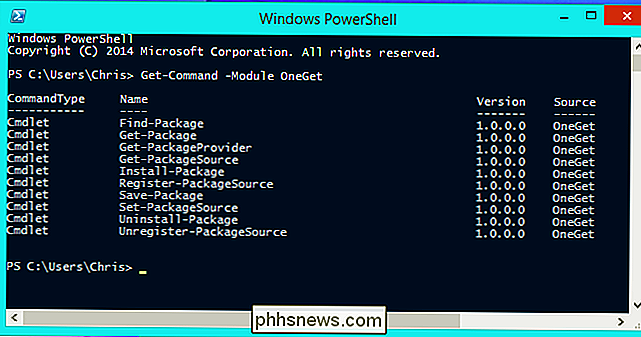
O cmdlet Get-PackageSource permite exibir uma lista de fontes de pacotes instalados ou repositórios. O OneGet agora inclui duas fontes fornecidas pela Microsoft. Chocolatey era anteriormente a fonte de pacotes padrão durante o desenvolvimento e pode ser facilmente adicionado.
Qualquer pessoa pode criar e operar um repositório de pacotes. A Microsoft poderia criar seu próprio one-stop-shop para programas de área de trabalho do Windows. Uma empresa pode gerenciar seu próprio repositório com os programas que usa para que possam ser facilmente instalados e gerenciados. Um desenvolvedor de software pode configurar um repositório contendo apenas o software que eles criaram para que seus usuários possam instalá-lo e atualizá-lo facilmente. Você pode adicionar mais repositórios com o cmdlet Add-PackageSource ou removê-los com Remove-PackageSource.
O cmdlet Find-Package permite pesquisar as fontes de pacote que você configurou para os pacotes disponíveis. Encontre o software para instalar sem pesquisar na Web!
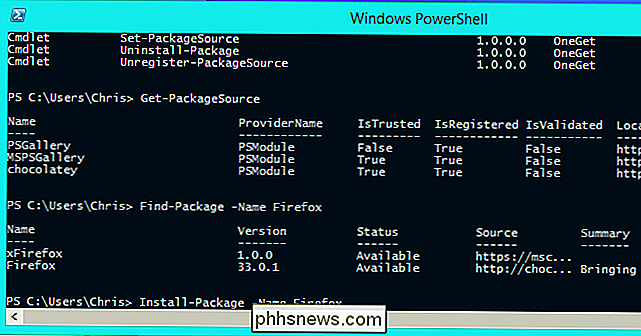
O cmdlet Install-Package permite que você instale um pacote de sua escolha, apenas especificando seu nome. O pacote é baixado e instalado automaticamente a partir do repositório de software de sua escolha, sem a necessidade de procurar arquivos .exe, baixá-los e clicar em assistentes que tentam instalar lixo eletrônico em seu computador. Melhor ainda, você pode especificar vários nomes de pacotes aqui - imagine instalar os cinquenta programas do Windows que você usa com um único comando e deixar seu computador para fazer um café.
O cmdlet Get-Package permite ver quais pacotes você ter instalado. Pacotes podem ser desinstalados posteriormente com o Uninstall-Package. Não há atualmente nenhum comando Update-Package que instale automaticamente as versões mais recentes desses pacotes de software dos repositórios disponíveis, algo que será extremamente necessário - espero que esteja a caminho.
O que é um Gerenciador de Pacotes? E o que é chocolate?
RELATED: Como funcionam os gerenciadores de instalação e pacotes de software no Linux
Se você chegou até aqui, deve entender o básico sobre o que é um gerenciador de pacotes. Basicamente, é uma ferramenta de software que facilita a instalação, atualização e localização de software para instalação. Os gerenciadores de pacotes são usados no Linux e permitem que você instale pacotes de repositórios de software confiáveis em apenas alguns cliques ou pressionamentos de teclas. O gerenciador de pacotes pode atualizar automaticamente seus pacotes sempre que versões atualizadas são adicionadas aos repositórios, portanto, todo programa não precisa de seu próprio atualizador integrado. É fácil de usar e também é muito fácil de automatizar.
RELATED: Como levar instalações apt-get do estilo Linux para o Windows com o Chocolatey
O Chocolatey é um gerenciador de pacotes que traz esse estilo de fácil instalação de software para o Windows. Atualmente, ele usa principalmente comandos de texto, por isso não encontrou muita casa além dos geeks - mas geeks adoram! O Chocolatey permite que você instale softwares do Windows como o Firefox, VLC e 7-Zip com apenas algumas teclas digitadas, em vez do processo habitual de download e clique, assim como você instalaria o software no Linux. A Chocolatey está atualmente executando um Kickstarter, buscando dinheiro para "levar o Chocolatey ao próximo nível". Eles também estão trabalhando em uma interface gráfica de usuário para seu gerenciador de pacotes, para que usuários comuns do Windows possam usá-lo mais facilmente. Com a estrutura do gerenciador de pacotes no Windows 10, o Chocolatey pode facilmente aproveitar o trabalho que a Microsoft está fazendo - trabalho que parece inspirado originalmente no Chocolatey. Em vez de ser um sistema de gerenciamento de pacotes parafusado, o Chocolatey trabalhará lado a lado com a estrutura de gerenciamento de pacotes incluída no Windows.
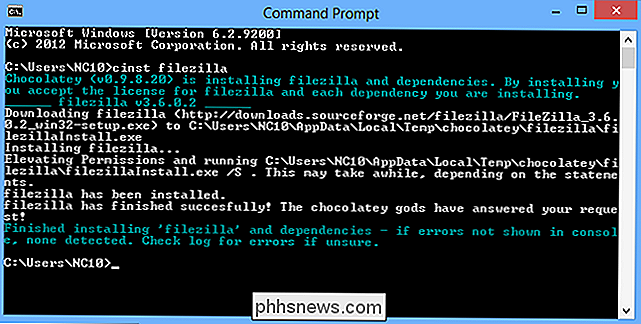
É impossível dizer exatamente até onde a Microsoft irá até aqui. Uma coisa é certa: para administradores de sistema e geeks do Windows, instalar software e automatizar implantações de software está prestes a ficar muito mais fácil. Atualmente, essa é uma ferramenta geek, pois está disponível apenas por meio dos comandos do PowerShell. Mas, como a Microsoft diz, isso acabará sendo exposto como um conjunto de APIs.
A Microsoft poderia fazer muito mais com isso. Eles poderiam usar esse sistema de gerenciamento de pacotes para adicionar fácil instalação de aplicativos de desktop da Windows Store - já sabemos que eles vão adicionar aplicativos de desktop à Windows Store no Windows 10. Em sistemas Linux, há boas “lojas de aplicativos” gráficas. Interfaces de estilo simples que facilitam a instalação de programas da área de trabalho a partir do gerenciador de pacotes do sistema. Nós teremos que continuar observando o Windows 10 e ver o quão longe eles tomam essa nova estrutura de gerenciamento de pacotes.

Como abrir o Internet Explorer em tela cheia ou no modo quiosque
Você sabia que o Internet Explorer tem vários modos que você pode ativar, como o modo de quiosque e o modo de tela inteira? Os nomes desses modos são um pouco confusos porque você pode minimizar o IE em uma janela menor no modo de tela inteira, mas não no modo de quiosque. Vou explicar mais detalhadamente abaixo.O mod

Como nomear pastas com Emoji em iOS e Android
É Fácil pensar que você está preso usando letras e números antigos e chatas para nomear as pastas de aplicativos do seu smartphone, mas com o maravilhoso mundo dos emoji , suas pastas terão uma nova vida própria. RELACIONADAS: Como usar Emoji em seu Smartphone ou PC Não temos medo de admitir que achamos que os emoji são divertidos.
 Why ">
Why ">

